2023-07-11 227
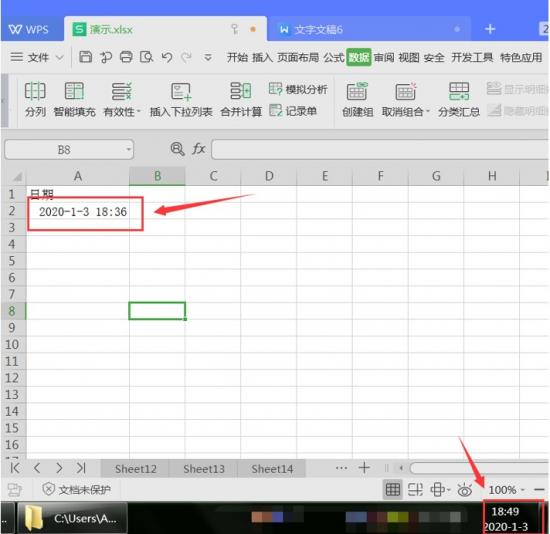
首先,打开我们的Excel表格,选中菜单栏的【数据】选项;
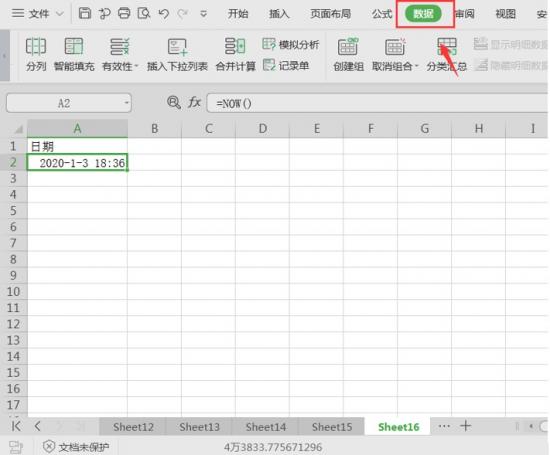
然后,进入数据页面,找到【全部刷新】选项,我们可以发现刷新数据的快捷键是“Alt+F5”,全部刷新快捷键是“Ctrl+Alt+F5”;
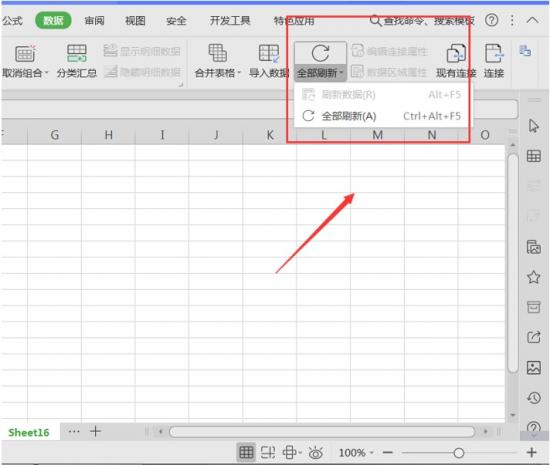
最后,我们在Excel工作中,选中任一单元格,按组合键“Ctrl+Alt+F5”,就可以实现Excel表格的全部更新了:
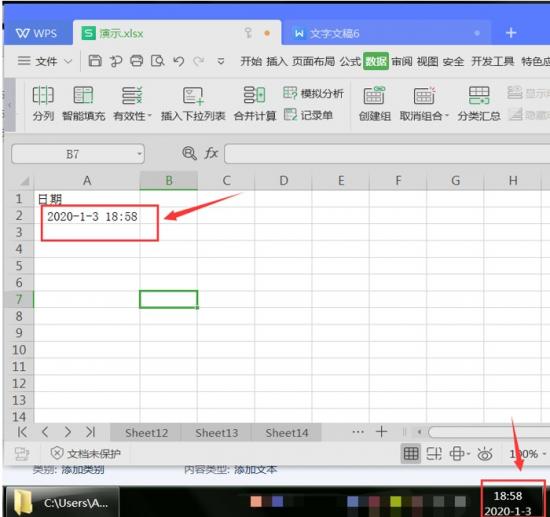
还有一种快捷键方法是按”F9”重算快捷键,也可以快速更新Excel工作表。
首先,打开我们的Excel工作表,发现工作表上的时间跟电脑不一样;
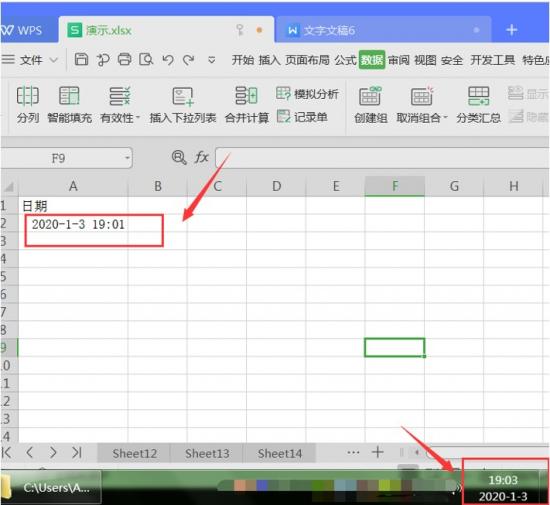
然后,在Excel表格中,选中任一单元格,按键盘上的“F9”快捷键即可快速刷新Excel工作表:
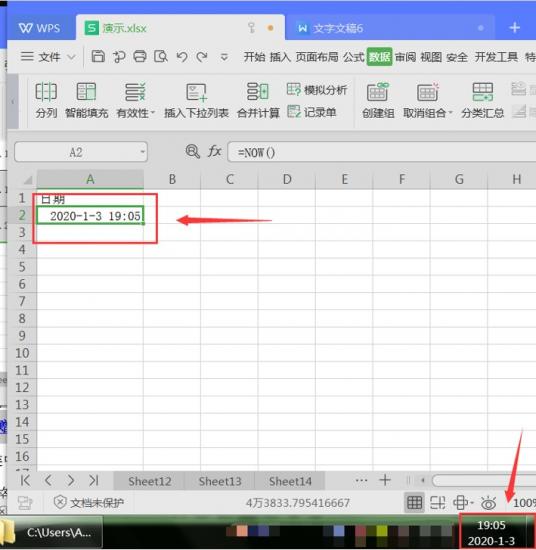
那么,在Excel表格技巧中,刷新Excel表格的两种快捷键操作方法是不是非常简单呢,你学会了吗?
原文链接:https://000nw.com/13360.html
=========================================
https://000nw.com/ 为 “电脑技术吧” 唯一官方服务平台,请勿相信其他任何渠道。
系统教程 2023-07-23
电脑技术 2023-07-23
应用技巧 2023-07-23
系统教程 2023-07-23
系统教程 2023-07-23
软件办公 2023-07-11
软件办公 2023-07-11
软件办公 2023-07-12
软件办公 2023-07-12
软件办公 2023-07-12
扫码二维码
获取最新动态
